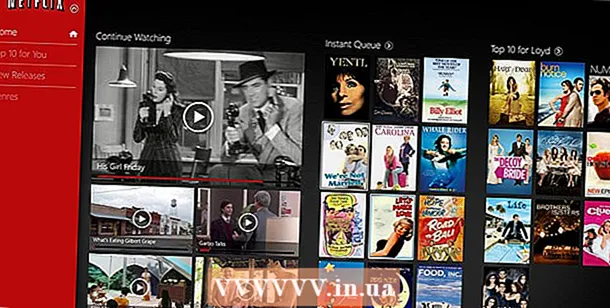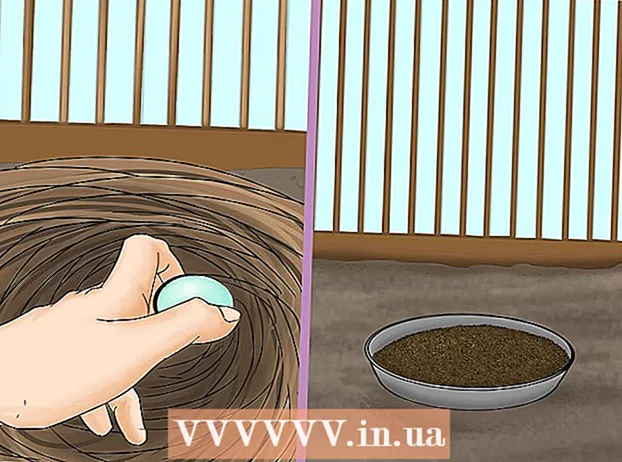Autors:
Eugene Taylor
Radīšanas Datums:
13 Augusts 2021
Atjaunināšanas Datums:
1 Jūlijs 2024

Saturs
Šis wikiHow māca jums izveidot Google diska mapi Google dokumentos.Lai gan mapi Google dokumentu vietnē nav iespējams saglabāt, varat to izdarīt Pārvietoties uz Google dokumentos, lai izveidotu un izmantotu Google diska mapes, kurās var glabāt dokumentus.
Lai soli
 Atveriet Google dokumentus. Datora pārlūkprogrammā dodieties uz vietni https://docs.google.com/. Tādējādi tiks atvērta jūsu Google konta vietne Google dokumenti, ja esat pierakstījies.
Atveriet Google dokumentus. Datora pārlūkprogrammā dodieties uz vietni https://docs.google.com/. Tādējādi tiks atvērta jūsu Google konta vietne Google dokumenti, ja esat pierakstījies. - Ja neesat pierakstījies savā Google kontā, pirms turpināt, ievadiet savu e-pasta adresi un paroli.
- Ja jums ir atvērts Gmail, Google disks vai cits Google pakalpojums, varat noklikšķināt uz ikonas ⋮⋮⋮ no lietotņu izvēlnes lapas augšējā labajā stūrī un pēc tam noklikšķiniet uz Vairāk izveidotās nolaižamās izvēlnes apakšdaļā un noklikšķiniet uz Dokumenti.
 Atveriet dokumentu. Veiciet dubultklikšķi uz esoša dokumenta Google dokumentos, lai to atvērtu.
Atveriet dokumentu. Veiciet dubultklikšķi uz esoša dokumenta Google dokumentos, lai to atvērtu. - Varat arī noklikšķināt lapas augšējā kreisajā stūrī Tukšs noklikšķiniet, lai izveidotu jaunu dokumentu.
 Izveidojiet vai rediģējiet dokumentu. Kad dokuments ir gatavs saglabāt mapē, varat turpināt.
Izveidojiet vai rediģējiet dokumentu. Kad dokuments ir gatavs saglabāt mapē, varat turpināt.  Noklikšķiniet uz mapes
Noklikšķiniet uz mapes  Noklikšķiniet uz Jauna mape
Noklikšķiniet uz Jauna mape  Ievadiet mapes nosaukumu. Izvēlnes augšdaļā esošajā teksta laukā ierakstiet mapes nosaukumu.
Ievadiet mapes nosaukumu. Izvēlnes augšdaļā esošajā teksta laukā ierakstiet mapes nosaukumu.  klikšķiniet uz ✓. To atradīsit pa labi no teksta lauka. Tas mapi saglabās un pievienos jūsu Google diskam.
klikšķiniet uz ✓. To atradīsit pa labi no teksta lauka. Tas mapi saglabās un pievienos jūsu Google diskam.  klikšķiniet uz Pārvietojieties šeit. Šī zilā poga ir atrodama lapas apakšējā labajā stūrī. Pašreizējais dokuments tiks pievienots mapei, kuru tikko izveidojāt savā Google diska kontā.
klikšķiniet uz Pārvietojieties šeit. Šī zilā poga ir atrodama lapas apakšējā labajā stūrī. Pašreizējais dokuments tiks pievienots mapei, kuru tikko izveidojāt savā Google diska kontā.
Padomi
- Google disks piedāvā 15 gigabaitu (GB) krātuves vietu bez maksas.
Brīdinājumi
- Google dokumentos nav iespējams izveidot cita veida mapes kā Google disks.